A principios de este mes, Apple lanzó la versión final de la plataforma iOS 11, la actualización iOS 11.4 para dispositivos iOS seleccionados. Con mucho, entregó una lista sólida de mejoras, pero también trajo algunos problemas. Según algunos usuarios de iPhone 8, la actualización de iOS 11.4 había provocado el agotamiento masivo de la batería en sus respectivos dispositivos. Es muy probable que sea un error que necesita alguna reparación. Si esto confirma un error de iOS 11.4, Apple debería crear un parche de reparación en el próximo lanzamiento del software. Esto denota la necesidad de esperar unos días o semanas. Mientras esperan el parche de reparación en iOS 12, los usuarios deben recurrir a soluciones temporales.
En esta publicación, se destacan algunas soluciones sugeridas y consejos para ahorrar batería que se pueden usar como referencia para cualquier persona que necesite ayuda. Y si está aquí por la misma razón, no dude en consultar estos tutoriales.
Para los propietarios que buscan una solución a un problema diferente, visite nuestra página de solución de problemas porque ya hemos abordado algunos de los problemas más comunes con este dispositivo. Navegue por la página para encontrar problemas similares a los suyos y utilice las soluciones que sugerimos. Si no funcionan o si necesita más ayuda, no dude en ponerse en contacto con nosotros rellenando nuestro cuestionario de problemas de iPhone.
Cómo solucionar problemas del iPhone 8 que está agotando rápidamente su batería después de la actualización de iOS 11.4
Antes de comenzar a solucionar problemas, verifique los detalles de uso de la batería en su iPhone 8 y vea cuál de sus aplicaciones consume más energía. Si ve algún consumo de energía habitual en una aplicación, entonces necesita administrar esa aplicación. Puede eliminar aplicaciones innecesarias que consumen mucha energía. De lo contrario, puede continuar con estos pasos siempre que esté listo para solucionar problemas de su dispositivo.
Primera solución: restablecimiento parcial / reinicio forzado.
Es normal que los dispositivos actúen después de instalar un nuevo firmware o actualización. De hecho, pueden suceder muchas cosas inusuales después de una instalación de actualización. La mayoría de los síntomas que ocurren pueden resolverse reiniciando el dispositivo, ya sea mediante un reinicio por software o un reinicio forzado. Si la pantalla responde, puede hacer el reinicio habitual o el reinicio por software en su iPhone 8 primero. Así es como se hace:
- Presione el botón de Encendido durante unos segundos hasta que aparezca el botón Deslizar para apagar .
- Arrastre el control deslizante hacia la derecha para apagar su teléfono.
- Después de 30 segundos, presione y mantenga presionado el botón de Encendido nuevamente hasta que aparezca el logotipo de Apple.
Alternativamente, puede hacer un reinicio forzado en el iPhone 8 si la pantalla está congelada o no responde. Aquí están los pasos:
- Presione y suelte rápidamente el botón Subir volumen.
- Luego presione y suelte el botón para bajar el volumen.
- Finalmente, mantenga presionado el botón lateral / encendido hasta que el teléfono se reinicie.
Ambos reinicios pueden ayudar a rectificar errores menores del sistema y problemas técnicos que se infligen por la nueva actualización, incluidos los que han provocado que el dispositivo use más energía de lo habitual. No hay datos afectados en el proceso, por lo tanto, no se perderán datos.
POSTES PERTINENTES:
- Cómo reparar el iPhone 8 que se sobrecalienta y tiene problemas para encender [guía de solución de problemas]
- Cómo reparar un iPhone 8 que está atascado en la pantalla negra de la muerte, no se enciende (pasos sencillos)
- La pantalla del iPhone 8 no funciona, permanece negra incluso si el teléfono se enciende, otros problemas
- ¿Qué hacer cuando tu Apple iPhone 8 no se enciende? [Guía para resolver problemas]
Segunda solución: ajuste el brillo de la pantalla.
El brillo puede afectar la vida de la batería. Cuanto más brillante sea la pantalla, menor será la duración de la batería, ya que su dispositivo consume más energía con una pantalla más brillante. Para maximizar la batería, se recomienda reducir el brillo de la pantalla. Dicho esto, ajuste la configuración de su pantalla y reduzca el brillo de la pantalla en su iPhone 8 Plus. Así es cómo:
- Deslice hacia arriba desde la parte inferior del borde de la pantalla para abrir el Centro de control.
- Arrastre la barra de brillo hacia abajo para reducir o disminuir el nivel de brillo de la pantalla.
- Alternativamente, puede ir a Configuración-> General-> Accesibilidad-> Menú Alojamiento de pantalla, luego arrastre el control deslizante hacia la izquierda para reducir el brillo de la pantalla.
O simplemente puede habilitar el brillo automático para permitir que el sistema de su dispositivo ajuste la pantalla o atenúe su pantalla según el ambiente.
Tercera solución: forzar el cierre / borrado de aplicaciones en segundo plano.
Las aplicaciones en segundo plano pueden ayudar cuando se trata de realizar múltiples tareas o recargar aplicaciones similares en su dispositivo. Sin embargo, mantener estas aplicaciones ejecutándose en segundo plano también puede agotar la batería más rápido, ya que activan el procesador para que funcione incluso cuando no se usan. Como resolución, puede borrar aplicaciones de fondo en su iPhone 8 con estos pasos:
- Presione el botón de inicio dos veces rápidamente. Al hacerlo, se abrirá una nueva pantalla que contiene una lista de todas las aplicaciones utilizadas recientemente. Estas aplicaciones todavía están abiertas y ejecutándose en segundo plano.
- Deslice hacia arriba en una aplicación para salir / borrar aplicaciones de fondo individuales.
La eliminación de aplicaciones en segundo plano también puede liberar espacio de la memoria interna de su teléfono para un mejor rendimiento y más suave.
Cuarta solución: restablezca todas las configuraciones.
Algunas actualizaciones anulan su configuración actual automáticamente. Dicho esto, es posible que algunas configuraciones en su iPhone 8 se hayan habilitado incluso cuando no se supone que deben hacerlo y, por lo tanto, han resultado en un consumo de energía masivo. Para descartar esto, puede restablecer todas las configuraciones en su iPhone 8 para restaurar la configuración del sistema a los valores predeterminados o originales y luego reconfigurar las opciones necesarias en consecuencia. Así es como se hace:
- Toca Configuración .
- Toca General .
- Desplázate y presiona Restablecer.
- Seleccione la opción para Restablecer todas las configuraciones.
- Ingrese la contraseña de su dispositivo, si es necesario.
- Toque Restablecer todas las configuraciones para confirmar.
Reinicie su iPhone con la configuración del sistema reiniciada y luego configure las opciones necesarias individualmente.
Quinta solución: Restaura tu iPhone 8 Plus.
Como su última solución, puede realizar una restauración del modo DFU para restaurar su iPhone a una copia de seguridad anterior a través de iTunes. La actualización de firmware del dispositivo o el modo DFU permite que su dispositivo se comunique con iTunes en una computadora sin cargar el sistema. Puede ayudar a corregir los errores del sistema del terminal, incluidos los que persistieron después de realizar un restablecimiento de fábrica o una restauración del modo de recuperación. Si desea probarlo también, puede consultar estos pasos:
- Conecte su iPhone 8 a su computadora.
- Abre iTunes en tu computadora.
- Apaga tu iPhone si es necesario.
- Mantenga presionado el botón lateral / encendido durante 3 segundos.
- Luego, mantenga presionado el botón para bajar el volumen mientras mantiene presionado el botón lateral / encendido.
- Mantenga presionados ambos botones durante 10 segundos. Si ve el logotipo de Apple, ha mantenido presionados los botones durante demasiado tiempo, por lo que deberá comenzar de nuevo desde la parte superior.
- Suelte el botón lateral / encendido pero mantenga presionado el botón para bajar el volumen durante unos 5 segundos. Si ve la pantalla Conectar a iTunes, significa que ha mantenido presionado el botón durante demasiado tiempo y que tendrá que comenzar de nuevo.
- Si la pantalla permanece en negro, significa que ha ingresado con éxito el modo DFU en su iPhone 8.
En este punto, iTunes debería enviar un mensaje de alerta que indique que ha detectado su iPhone y permitirá que se restablezca. Siga las instrucciones en pantalla para restaurar su iPhone en iTunes. Ingresar al modo DFU requiere tiempo, por lo que si falló en su primer intento, debe intentarlo nuevamente.
La mayoría, si no todos los problemas complejos de software en iPhones se solucionan mediante una restauración del modo DFU. En el caso de que el problema persista después de restaurar su iPhone 8 en modo DFU, el servicio es necesario. Dicho esto, lleva tu dispositivo a una barra Genius cercana y deja que un técnico de Apple lo diagnostique en busca de signos de daños en el hardware. Es posible que su dispositivo haya adquirido algún tipo de daño físico o líquido por una caída previa o exposición al líquido y los síntomas acababan de ocurrir después de actualizar iOS. Si su dispositivo todavía está en garantía, no olvide solicitar la garantía para el servicio o el reemplazo de la unidad.
Conectate con nosotros
Si necesita más ayuda con el uso de ciertas funciones y características del nuevo teléfono inteligente Apple iPhone 7, no dude en visitar nuestra Página de tutoriales. Allí puede encontrar una lista de contenidos instructivos, tutoriales paso a paso, así como respuestas a preguntas frecuentes sobre el iPhone 7. Si tiene otras inquietudes o si encontró algunos problemas al usar el teléfono, puede comunicarse con nosotros a través de este formulario . Solo asegúrese de contarnos más detalles sobre el problema o los problemas del dispositivo que pueda tener y estaremos encantados de ayudarle.
Publicaciones que también te gustaría leer:
- Cómo reparar un iPhone 8 que no instalará actualizaciones de aplicaciones y iOS [guía de solución de problemas]
- Cómo reparar un iPhone 8 que está atascado en la pantalla negra con luces de notificación extrañas después de una actualización de iOS (pasos sencillos)
- Cómo arreglar Instagram que sigue fallando o no funciona de manera estable en tu iPhone 8 (pasos sencillos)
- Cómo reparar Messenger que se bloquea, se retrasa, genera errores o no funciona en tu iPhone 8 (pasos sencillos)
- Cómo reparar un iPhone 8 de Apple que no se empareja ni se conecta a un accesorio Bluetooth [Guía de solución de problemas]
- Cómo reparar el error de configuración de correo electrónico en su iPhone 8, no se puede configurar una cuenta de correo electrónico [Guía de solución de problemas]



![Cómo reparar la aplicación de Facebook que sigue fallando, no se carga correctamente en su Apple iPhone XR [Guía de solución de problemas]](https://cdn.gruntle.org/files/4850/4850-min.jpg)

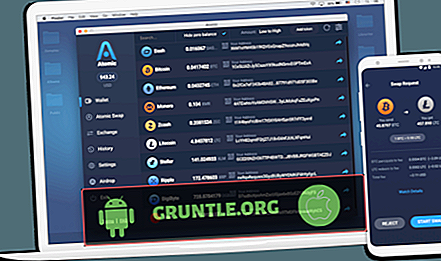

![La mala señal hace que el Samsung Galaxy S7 Edge pierda llamadas con frecuencia [Guía de solución de problemas]](https://cdn.gruntle.org/files/4216/4216-min.jpg)
